如何安装戴尔笔记本win7驱动(详细教程及步骤)
在使用戴尔笔记本电脑的过程中,有时我们需要重新安装或更新操作系统,这就涉及到安装相应的驱动程序。本文将详细介绍如何在戴尔笔记本电脑上安装win7驱动,以确保电脑正常运行。请按照以下步骤进行操作。

1.确定笔记本型号

要正确安装win7驱动,首先需要确认自己的笔记本型号,以便从戴尔官网下载适合的驱动程序。
2.进入戴尔官网
打开浏览器,输入“戴尔官网”并进入官方网站。在首页上方的搜索栏中输入笔记本型号,点击搜索按钮。
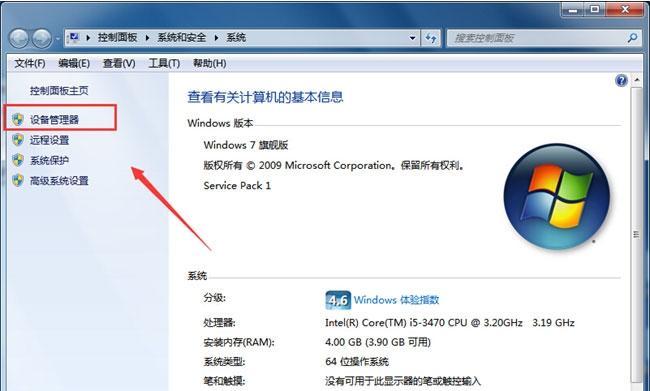
3.选择操作系统
在搜索结果页面中,找到自己的笔记本型号,并点击进入详细页面。在该页面上会显示支持的操作系统,选择win7,并点击下载相应的驱动。
4.下载所需驱动
根据自己的需求,选择需要下载的驱动程序,并点击下载按钮。可以选择下载全部驱动或者按需选择下载。
5.解压下载的驱动文件
下载完成后,找到下载目录,将驱动文件解压到一个临时文件夹中,以便后续安装使用。
6.打开设备管理器
点击开始菜单,选择控制面板,进入设备管理器。在设备管理器中可以查看到已安装的硬件设备及其状态。
7.找到需要安装的硬件设备
根据设备管理器中的硬件设备列表,找到需要安装驱动的硬件设备,通常会显示为黄色的问号或感叹号。
8.右键单击硬件设备
在需要安装驱动的硬件设备上右键单击,选择“更新驱动程序软件”。
9.选择手动更新驱动程序
在弹出的窗口中,选择“浏览计算机以查找驱动程序软件”,然后选择“从计算机的设备驱动程序列表中选取”。
10.选择解压的驱动文件
在接下来的窗口中,点击“浏览”按钮,选择之前解压的驱动文件所在的临时文件夹,并点击“下一步”。
11.完成驱动安装
系统会自动搜索并安装该硬件设备所对应的驱动程序。等待安装完成后,点击“关闭”按钮。
12.检查驱动安装情况
返回设备管理器界面,查看安装的驱动程序是否成功,确保所有硬件设备都正常运行。
13.重复步骤7至12
根据需要,重复以上步骤,逐个安装其他硬件设备的驱动程序,直到所有设备的驱动都安装完成。
14.重启电脑
完成所有驱动程序的安装后,建议重新启动电脑,以使新的驱动生效。
15.驱动安装完成
重新启动后,你的戴尔笔记本电脑的win7驱动已经成功安装完毕。现在你可以正常使用电脑,并享受更好的性能和稳定性。
本文详细介绍了如何在戴尔笔记本电脑上安装win7驱动的步骤。通过正确安装驱动程序,可以确保电脑正常运行,并提供更好的性能和稳定性。如果你是戴尔笔记本电脑的用户,希望这篇文章对你有所帮助。
- 解决电脑小鸡模拟器路径错误的方法(修复小鸡模拟器路径错误,畅玩游戏不再受限)
- 快速学习库房电脑表格制作技巧(掌握库房电脑表格制作教程,提高工作效率)
- 电脑账号密码错误的解决方法(保护个人隐私,防范账号密码错误风险)
- 解决电脑持续提示USB错误的方法(USB错误原因及解决方案)
- 电脑登录系统错误的解决办法(解决电脑无法登录系统的常见错误)
- 电脑硬盘出现错误时的应对措施(如何处理扫描出的硬盘错误)
- 打造高效办公环境,学习书桌电脑桌面分区的技巧(简单易行的整理方法助您提升工作效率)
- 手机黑屏电脑传资料教程(解决手机黑屏情况下如何通过电脑传输文件的方法)
- 电脑CPU散热拆解教程——保持CPU稳定运行的关键(从散热器到散热膏,全面解析CPU散热拆解与维护)
- 电脑制作裤子教程(轻松学会使用电脑制作裤子的技巧)
- 平板电脑基础使用教程(从零基础开始,轻松学会如何使用平板电脑)
- 工矿电脑如何加装风扇(详细教程,让你的电脑保持低温运行)
- 电脑建行网银安装教程(详细步骤带你轻松完成安装,让网上银行更便捷)
- 解决联通错误代码59电脑问题的方法(应对联通错误代码59的实用指南)
- 深入了解电脑错误kernel及其解决方法(探寻电脑错误kernel的成因与解决方案)
- 电脑IE浏览器证书错误解析(探索IE浏览器证书错误的原因及解决方法)